Supports et bacs
Ce chapitre vous explique comment charger les supports d’impression dans votre appareil.
|
|
|
|
|
|
|
|
L'utilisation de supports inflammables ou des corps étrangers laissés dans l'imprimante peuvent entraîner une surchauffe de l'appareil, et dans de rares cas, un incendie. |
Pour changer le format, vous devez régler les guides-papier.
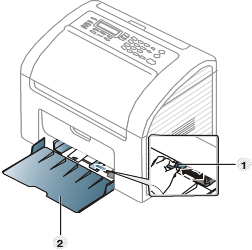
-
Guide de largeur du papier
-
Bac
|
|
|
|
Les illustrations de ce mode d’emploi peuvent être différentes de votre appareil en fonction de ses options ou du modèle. Vérifiez le type de votre appareil (voir Vue avant). |
|
|
|
|
Si vous n'ajustez pas les guides, ceci peut causer un mauvais cadrage du papier, une impression oblique des images, ou un bourrage papier. |
|
|
|
|
Les illustrations de ce mode d’emploi peuvent être différentes de votre appareil en fonction de ses options ou du modèle. Vérifiez le type de votre appareil (voir Vue avant). |
-
Ouvrez le bac. Ensuite, réglez le format du bac en fonction du support chargé (voir Vue d'ensemble du bac).
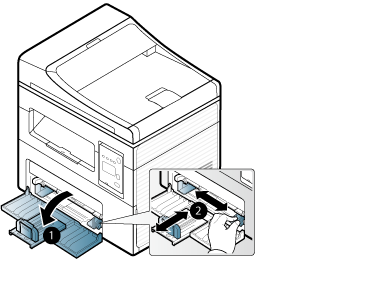
-
Courbez ou déramez la pile de papier afin de séparer les feuilles avant de charger les feuilles.

-
Insérez le papier face à imprimer vers le haut.
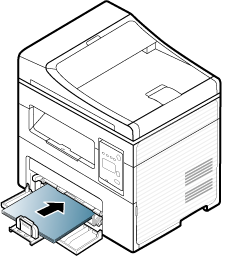
![[Note]](../../common/icon_note.png)
-
Si vous poussez le guide de largeur du papier trop loin, le papier risque de se courber.
-
N'utilisez pas de papier comportant un bord de conduite, ceci pouvant causer un bourrage papier ou le papier pouvant être froissé.
-
Si vous n’ajustez pas le guide, vous risquez de provoquer des bourrages papier.

-
-
Appuyez sur le guide de largeur du papier et faites-le glisser vers le bord de la pile de papier, en évitant qu’il se courbe.

-
Lorsque vous imprimez un document, sélectionnez le format et le type de papier pour le bac (voir Réglage du type et du format de papier).
![[Note]](../../common/icon_note.png)
Les paramètres définis sous le pilote de l’appareil remplacent ceux qui sont définis à partir du panneau de configuration.
-
Pour imprimer dans une application, ouvrez-la et démarrez le menu d’impression.
-
Ouvrez les (voir Ouverture des préférences d’impression).
-
Appuyez sur l’onglet dans et sélectionnez un type de papier approprié.
Par exemple, si vous souhaitez utiliser une étiquette, définissez le type de papier sur .
-
Sélectionnez (ou ) comme source de papier, puis appuyez sur .
-
Lancez l’impression depuis l’application.
-
Le bac peut contenir des supports d’impression de types et de formats spéciaux, tels que des cartes postales, des cartes de correspondance et des enveloppes (voir Spécifications des supports d’impression ).
Pour charger le bac manuellement, cliquez sur le lien ci-dessous :
Voir Chargement de papier dans le bac.
|
|
|
|
Conseils d'utilisation de l’alimentation manuelle du bac
|
Le tableau ci-dessous montre les supports spéciaux pouvant être utilisés dans le bac.
Ces types de support sont également affichés dans . Pour obtenir la meilleure qualité d'impression, sélectionnez le type de support adéquat dans la fenêtre > onglet > (voir Ouverture des préférences d’impression).
Par exemple, si vous souhaitez imprimer des étiquettes, sélectionnez comme .
|
|
|
|
Pour connaître le grammage de chaque feuille, reportez-vous à Spécifications des supports d’impression .
|
Types |
Bac [a] |
|---|---|
|
|
● |
|
|
● |
|
|
● |
|
|
● |
|
|
● |
|
|
● |
|
|
● |
|
|
● |
|
|
● |
|
|
● |
|
|
● |
|
|
● |
|
[a] Types de papier disponibles en chargement manuel dans le bac. |
|
(● : pris en charge, vide : non pris en charge)
La qualité d’impression sur les enveloppes dépend de la qualité des enveloppes.
Pour imprimer une enveloppe, placez-la comme indiqué dans la figure suivante.

-
Lorsque vous choisissez des enveloppes, tenez compte des facteurs suivants:
-
Poids: elles ne doivent pas excéder 90 g/m2, sinon un bourrage papier pourrait se produire.
-
Qualité de fabrication: elles doivent être plates, présenter une ondulation de moins de 6 mm et ne doivent pas contenir d'air.
-
Problème: elles ne doivent pas être froissées, éraflées ni endommagées.
-
Température: elles doivent résister à la chaleur et à la pression de l'appareil pendant son fonctionnement.
-
-
Utilisez uniquement des enveloppes de bonne qualité, dotées de rabats bien découpés et bien pliés.
-
N’utilisez pas d’enveloppes affranchies.
-
N’utilisez pas d’enveloppes à fermoir, à soufflet, à fenêtre, préencollées, adhésives, ou comportant d’autres matériaux synthétiques.
-
Évitez d’utiliser des enveloppes endommagées ou non conformes.
-
Vérifiez que la bande collée aux deux extrémités de l’enveloppe se termine bien aux coins de l’enveloppe.
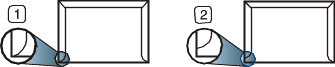
-
Acceptable
-
Inacceptable
-
-
Les enveloppes à fermeture autocollante avec une bande adhésive ou celles à rabats dont l’un se replie sur l’autre doivent résister à la température de fusion de l’imprimante de 170 °C pendant 0,1 seconde. Les rabats et les bandes risquent de se plier, de se froisser, de provoquer des bourrages ou même d’endommager le four.
-
Pour une meilleure qualité d’impression, laissez une marge d’au moins 15 mm à partir du bord de l’enveloppe.
-
Évitez d’imprimer sur les pliures de l’enveloppe.
Pour ne pas endommager l’appareil, utilisez uniquement des étiquettes conçues pour les imprimantes laser.
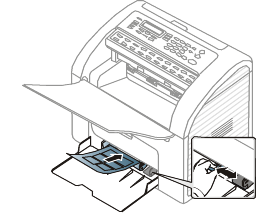
-
Lorsque vous choisissez des étiquettes, tenez compte des facteurs suivants :
-
Substance adhésive: elle doit rester stable à la température de fusion de l’appareil (environ 170 °C).
-
Disposition: n’utilisez pas de planches partiellement décollées où le fond de la planche est visible. Les étiquettes pourraient se décoller et provoquer des bourrages importants.
-
Ondulation: elles doivent être à plat avec moins de 13 mm d'ondulation dans n'importe quelle direction.
-
Problème: n’utilisez pas d’étiquettes froissées, présentant des bulles d’air ou d’autres signes de décollement.
-
-
Vérifiez que la substance adhésive ne dépasse pas des étiquettes. Les zones exposées risqueraient de provoquer le détachement des étiquettes durant l’impression, entraînant des bourrages papier. De plus, la substance adhésive pourrait endommager certains composants de l’appareil.
-
N’utilisez pas plusieurs fois la même planche d’étiquettes. Le revêtement adhésif n’est prévu que pour un seul passage dans l’imprimante.
-
N’utilisez pas d’étiquettes se décollant de la planche ou encore froissées, gondolées ou abîmées.
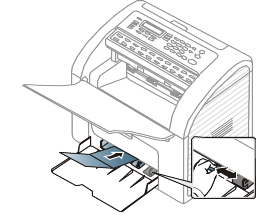
-
Dans l’application, définissez des marges d’au moins 6,4 mm par rapport aux bords du support.
Lors du chargement de papier préimprimé, la face imprimée doit être face vers le haut avec et le côté introduit en premier doit être parfaitement plat. Si vous rencontrez des problèmes d’alimentation papier, retournez la pile. Nous ne garantissons pas la qualité d’impression.
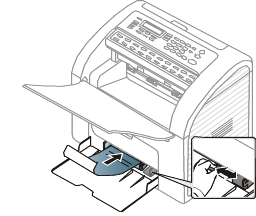
-
Les encres utilisées sur le papier à en-tête doivent être thermostables; elles ne doivent ni fondre, ni s’évaporer, ni émettre de substances toxiques lorsqu’elles sont soumises à la température de fusion (environ 170 °C) pendant un dixième de seconde.
-
Ces encres ne doivent pas être inflammables ni endommager les rouleaux de l’appareil.
-
Avant de charger le papier préimprimé, assurez-vous que l’encre sur le papier est sèche. Durant le processus de fusion, une encre encore humide risquerait de s’effacer du support préimprimé, diminuant ainsi la qualité de l’impression.
Après avoir inséré du papier dans le bac papier, configurez l’appareil en fonction du format utilisé à l’aide des touches du panneau de commande.
|
|
|
|
Si votre appareil comporte des touches sur le panneau de commande (voir Vue d’ensemble du panneau de commande) : Vous pouvez régler les paramètres de l'appareil en utilisant les dans le programme Samsung Easy Printer Manager ou la section du programme Utilitaire de paramètres d'imprimante.
|
|
|
|
|
Il peut être nécessaire d'appuyer sur pour accéder aux sous-menus, pour certains modèles. |
-
Appuyez sur la touche
 () sur le panneau de configuration.
() sur le panneau de configuration. -
Appuyez sur > > ou .
-
Sélectionnez le bac et l'option souhaités.
-
Appuyez sur pour valider votre choix.
-
Appuyez sur
 () pour revenir au mode prêt.
() pour revenir au mode prêt.
|
|
|
|
|
|
|
|
La surface du support de sortie papier peut devenir chaude si vous imprimez un grand nombre de pages en même temps. Ne touchez pas cette surface et ne laissez pas les enfants s’en approcher. |
Les pages imprimées s’empilent sur le support de sortie papier, et celui-ci permet d’aligner les pages imprimées. L'imprimante envoie l’impression vers le bac de sortie par défaut.
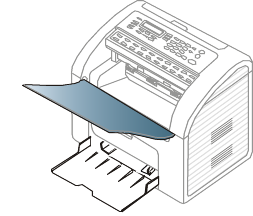
|
|
|
|
Les illustrations de ce mode d’emploi peuvent être différentes de votre appareil en fonction de ses options ou du modèle. Vérifiez le type de votre appareil (voir Vue avant). |
-
N’insérez pas du papier dont le format est inférieur à 142 x 148 mm ou supérieur à 216 x 356 mm.
-
N’essayez pas de charger les types de papier suivants au risque de provoquer un bourrage, une impression de mauvaise qualité et un endommagement de l’appareil.
-
Papier carbone ou papier autocopiant
-
Papier couché
-
Papier bible ou trop fin
-
Papier froissé ou plié
-
Papier ondulé ou en rouleau
-
Papier déchiré
-
-
Retirez tout trombone ou agrafe avant de charger des documents.
-
Si vous avez utilisé du correcteur, de la colle ou de l’encre, vérifiez que le papier est entièrement sec avant de charger les documents.
-
Ne chargez que des originaux de même format ou grammage.
-
Ne chargez pas de documents reliés, de livrets, de transparents ou de documents non standard.
Vous pouvez utiliser la vitre d'exposition ou le chargeur de documents pour charger un document original à copier, à numériser, ou pour envoyer une télécopie.
|
|
|
|
Les illustrations de ce mode d’emploi peuvent être différentes de votre appareil en fonction de ses options ou du modèle. Vérifiez le type de votre appareil (voir Vue avant). |
Sur la vitre d’exposition
Avec la vitre d’exposition, vous pouvez copier ou numériser des originaux. Vous pouvez obtenir une qualité de numérisation optimale, notamment pour les images en couleur ou en niveaux de gris. Assurez-vous qu'aucun document ne se trouve dans le chargeur de documents. Si un original est détecté dans le chargeur de documents, il devient prioritaire par rapport à l’original placé sur la vitre d’exposition.
-
Soulevez et ouvrez le capot du scanner.

-
Placez les originaux, face imprimée vers le bas, sur la vitre d’exposition. Alignez-le sur le guide situé dans l’angle supérieur gauche de la vitre.

-
Fermez le capot du scanner.
|
|
|
|
|
|
|
|
Dans le chargeur de documents
Le chargeur automatique de documents peut recevoir jusqu’à 40 feuilles de papier (80 g/m2) pour une tâche.
-
Ouvrez le capot du guide du chargeur de documents.
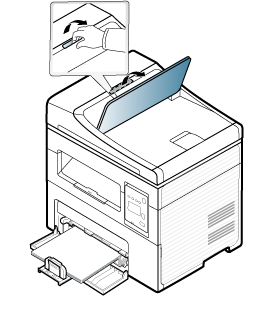
-
Courbez ou déramez la pile de papier afin de séparer les feuilles avant de charger les originaux.

-
Placez l’original, face imprimée vers le haut, dans le bac d'alimentation du chargeur de documents. Assurez-vous que la partie inférieure de la pile d’originaux est alignée avec la marque de format de papier présente sur le bac d’alimentation.
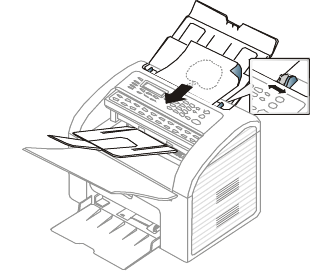
-
Ajustez le guide de largeur du chargeur de documents en fonction du format du papier.
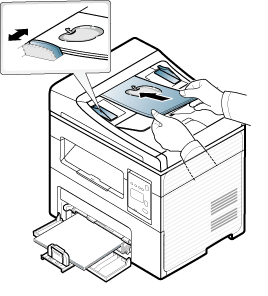
|
|
|
|
Des particules de poussière sur la vitre du chargeur de documents peuvent créer des taches noires sur le document imprimé. Veillez à ce que cette vitre soit toujours propre (voir Nettoyage de l’appareil). |